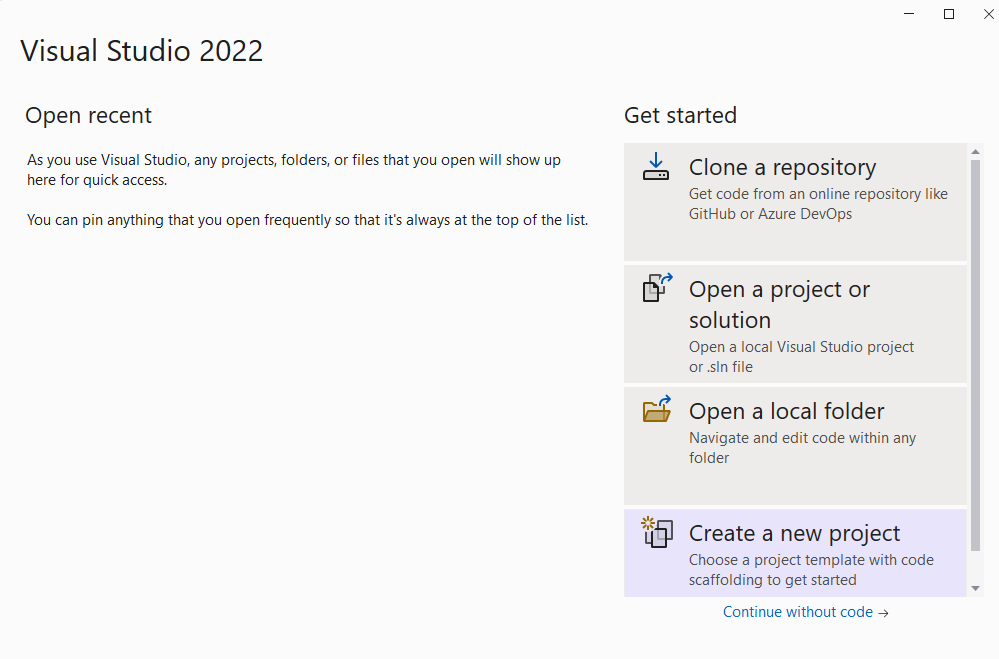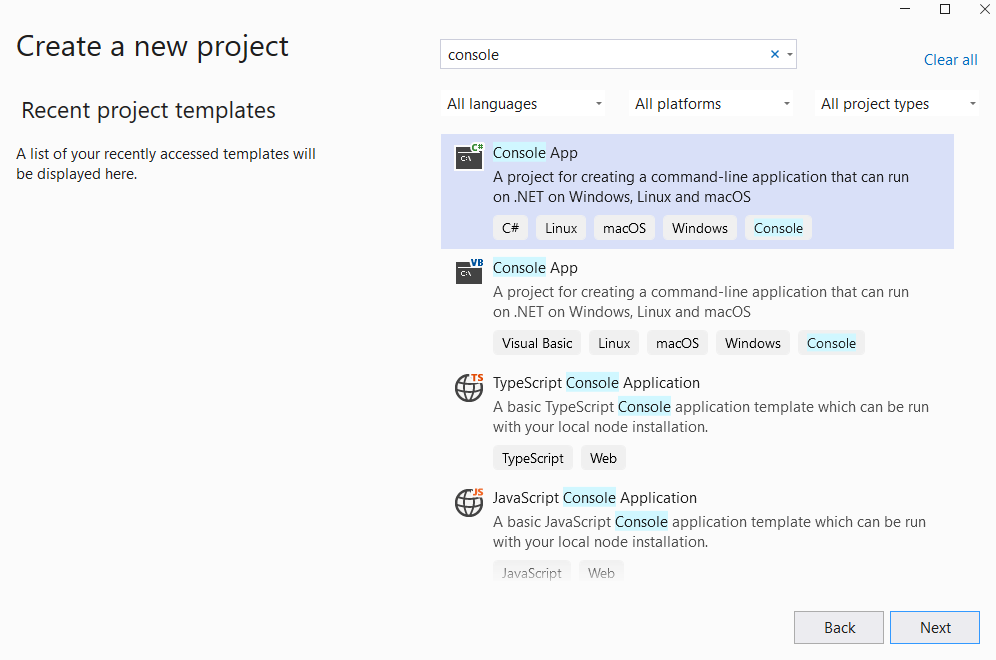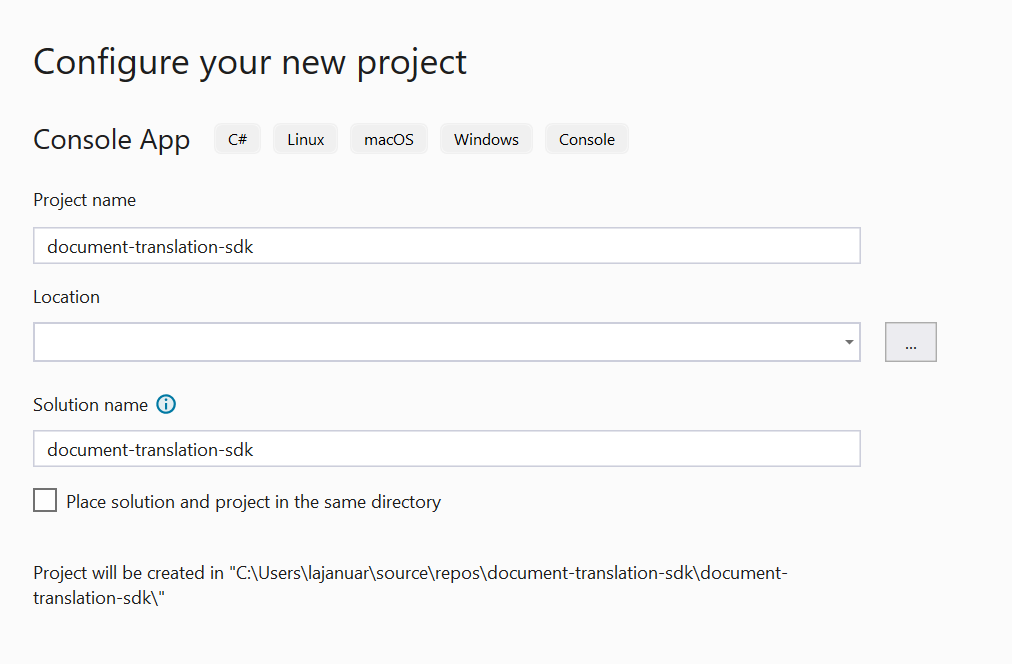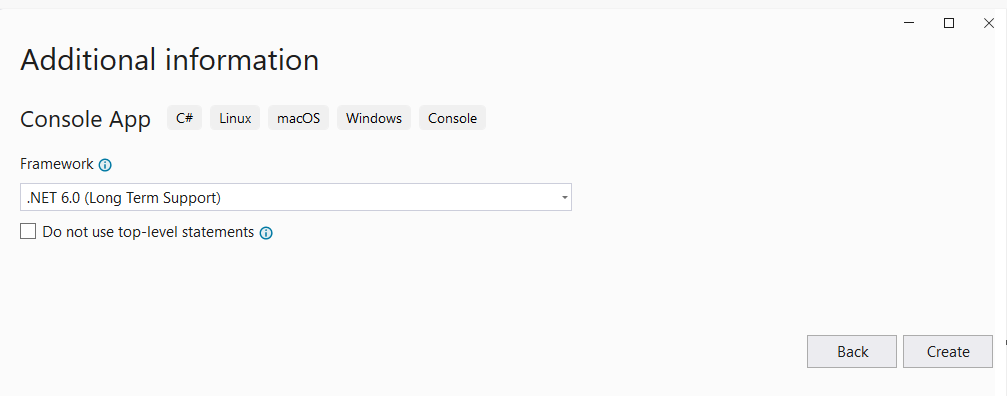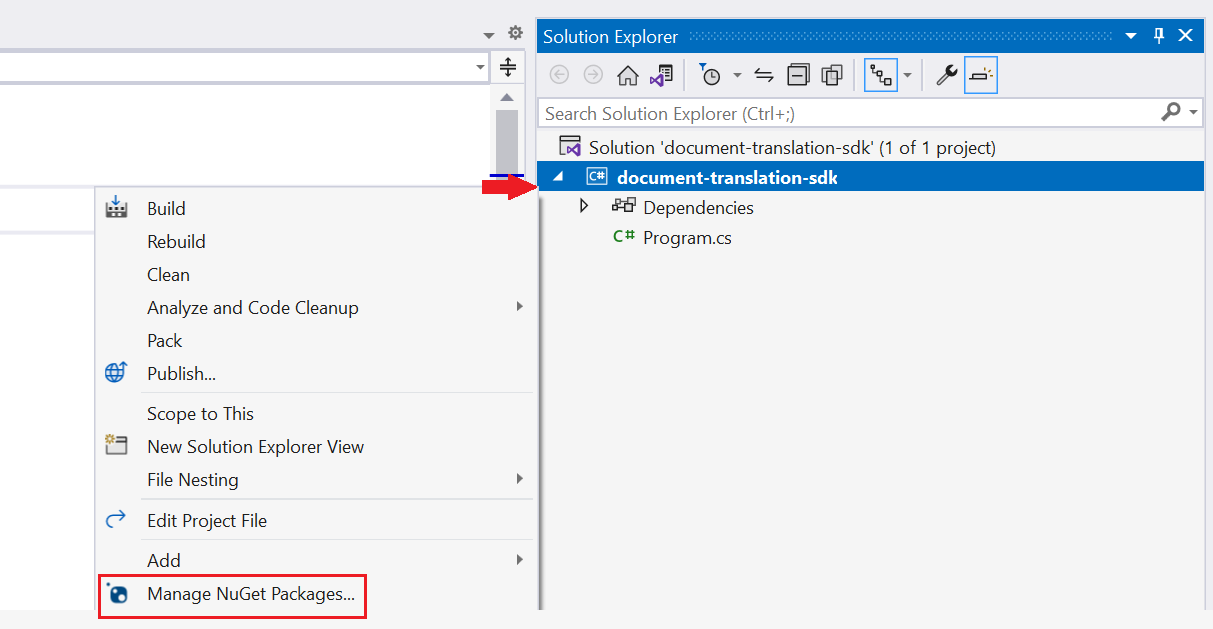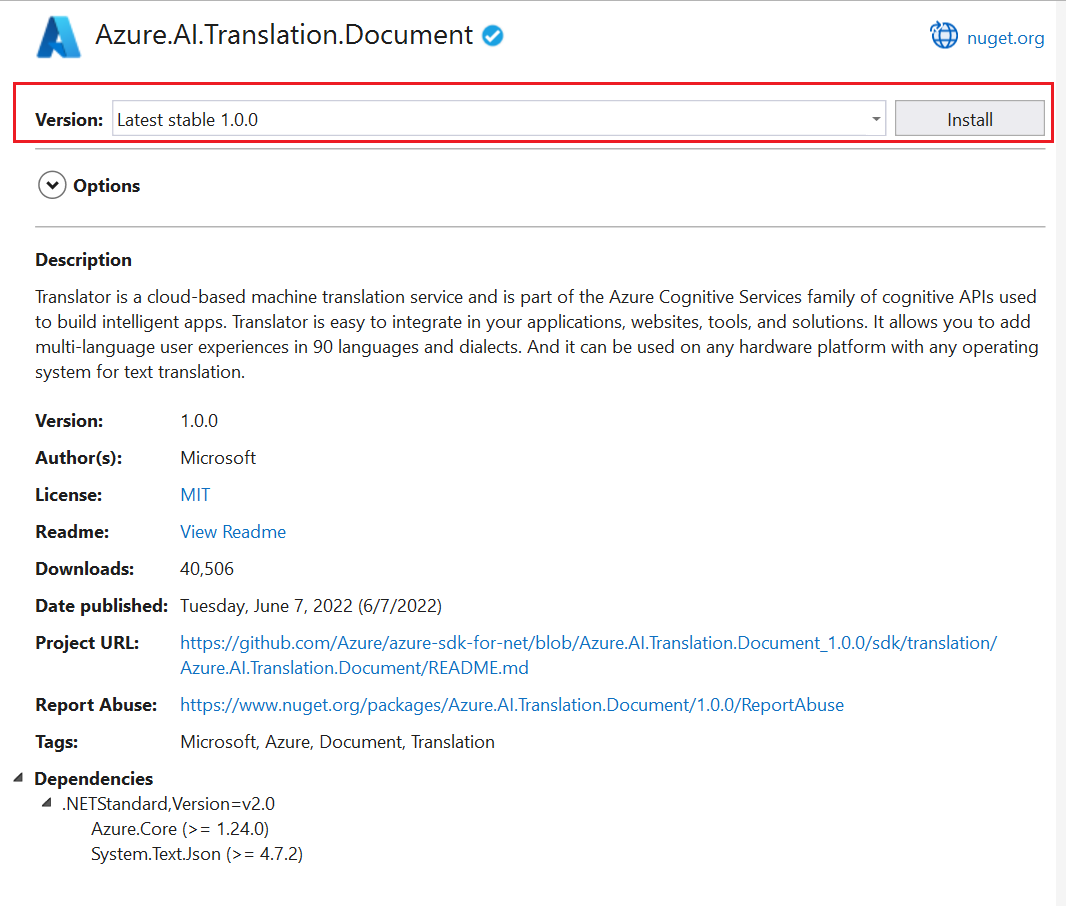Biblioteki klienta tłumaczenia dokumentów wsadowych
Tłumaczenie dokumentów to funkcja oparta na chmurze usługi Azure AI Translator , która asynchronicznie tłumaczy całe dokumenty w obsługiwanych językach i różnych formatach plików. W tym przewodniku Szybki start dowiesz się, jak używać tłumaczenia dokumentów z wybranym językiem programowania, aby przetłumaczyć dokument źródłowy na język docelowy przy zachowaniu struktury i formatowania tekstu.
Ważne
Tłumaczenie dokumentów jest obecnie obsługiwane tylko w zasobie translator (pojedynczej usługi) i nie jest uwzględniane w zasobie usług Azure AI (multi-service).
Tłumaczenie dokumentów jest obsługiwane w warstwach płatnych. Program Language Studio obsługuje tylko warstwy wystąpień S1 lub D3. Zalecamy wybranie warstwy Standardowa S1 w celu wypróbowania tłumaczenia dokumentów. ZobaczCennik usług Azure AI — Translator.
Wymagania wstępne
Aby rozpocząć pracę, potrzebne będą następujące elementy:
Aktywne konto platformy Azure. Jeśli nie masz, możesz utworzyć bezpłatne konto.
Zasób usługi Translator z jedną usługą (nie zasób wielosługowych usług Azure AI). Jeśli planujesz korzystanie z funkcji tłumaczenia dokumentów z autoryzacją tożsamości zarządzanej, wybierz region geograficzny, taki jak Wschodnie stany USA. Wybierz warstwę cenową Standardowa S1 lub D3 .
Konto usługi Azure Blob Storage. Kontenery utworzysz na koncie usługi Azure Blob Storage dla plików źródłowych i docelowych:
- Kontener źródłowy. Ten kontener służy do przekazywania plików do tłumaczenia (wymagane).
- Kontener docelowy. W tym kontenerze przechowywane są przetłumaczone pliki (wymagane).
Autoryzacja kontenera magazynu
Możesz wybrać jedną z następujących opcji, aby autoryzować dostęp do zasobu usługi Translator.
✔️ Tożsamość zarządzana. Tożsamość zarządzana to jednostka usługi, która tworzy tożsamość firmy Microsoft Entra i określone uprawnienia dla zasobu zarządzanego platformy Azure. Tożsamości zarządzane umożliwiają uruchamianie aplikacji translator bez konieczności osadzania poświadczeń w kodzie. Tożsamości zarządzane to bezpieczniejszy sposób udzielania dostępu do danych magazynu i zastępowania wymagań dotyczących dołączania tokenów sygnatury dostępu współdzielonego (SAS) do źródłowych i docelowych adresów URL.
Aby dowiedzieć się więcej, zobaczTożsamości zarządzane na potrzeby tłumaczenia dokumentów.
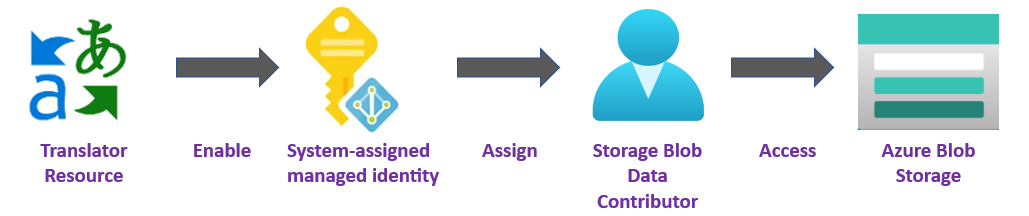
✔️ Sygnatura dostępu współdzielonego (SAS). Sygnatura dostępu współdzielonego to adres URL, który udziela ograniczonego dostępu przez określony okres do usługi Translator. Aby użyć tej metody, należy utworzyć tokeny sygnatury dostępu współdzielonego (SAS) dla kontenerów źródłowych i docelowych. Element sourceUrl i targetUrl musi zawierać token sygnatury dostępu współdzielonego (SAS) dołączony jako ciąg zapytania. Token można przypisać do kontenera lub określonych obiektów blob.
- Źródłowy kontener lub obiekt blob musi wyznaczyć dostęp do odczytu i listy.
- Docelowy kontener lub obiekt blob musi wyznaczyć dostęp do zapisu i listy.
Aby dowiedzieć się więcej, zobaczTworzenie tokenów SAS.

Kompilowanie aplikacji
Dostępnych jest kilka narzędzi do tworzenia, kompilowania i uruchamiania aplikacji Translator C#/.NET. W tym miejscu przeprowadzimy Cię przez proces korzystania z interfejsu wiersza polecenia lub programu Visual Studio. Wybierz jedną z następujących kart, aby rozpocząć pracę:
konfigurowanie projektu
W oknie konsoli (takim jak cmd, PowerShell lub Bash) użyj dotnet new polecenia , aby utworzyć nową aplikację konsolową o nazwie batch-document-translation. To polecenie tworzy prosty projekt języka C# "Hello World" z jednym plikiem źródłowym: Program.cs.
dotnet new console -n batch-document-translation
Zmień katalog na nowo utworzony folder aplikacji. Skompiluj aplikację za pomocą następującego polecenia:
dotnet build
Dane wyjściowe kompilacji nie powinny zawierać żadnych ostrzeżeń ani błędów.
...
Build succeeded.
0 Warning(s)
0 Error(s)
...
Instalowanie biblioteki klienta
W katalogu aplikacji zainstaluj bibliotekę klienta tłumaczenia dokumentów dla platformy .NET:
dotnet add package Azure.AI.Translation.Document --version 1.0.0
Tłumaczenie dokumentów lub plików wsadowych
W tym projekcie potrzebny jest dokument źródłowy przekazany do kontenera źródłowego. Na potrzeby tego przewodnika Szybki start możesz pobrać nasz przykładowy dokument tłumaczenia dokumentów. Język źródłowy to angielski.
W katalogu projektu otwórz plik Program.cs w preferowanym edytorze lub środowisku IDE. Usuń istniejący kod, w tym wiersz
Console.WriteLine("Hello World!").W Program.cs aplikacji utwórz zmienne dla klucza i niestandardowego punktu końcowego. Aby uzyskać więcej informacji, zobaczPobieranie klucza i niestandardowego punktu końcowego domeny.
private static readonly string endpoint = "<your-document-translation-endpoint>"; private static readonly string key = "<your-key>";Wywołaj metodę ,
StartTranslationAsyncaby uruchomić operację tłumaczenia dla co najmniej jednego dokumentu w jednym kontenerze obiektów blob.Aby wywołać
StartTranslationAsyncmetodęDocumentTranslationInput, należy zainicjować obiekt zawierającysourceUriparametry ,targetUriitargetLanguageCode:W przypadku autoryzacji tożsamości zarządzanej utwórz następujące zmienne:
sourceUri. Adres URL kontenera źródłowego zawierającego dokumenty do tłumaczenia.
targetUri Adres URL kontenera docelowego, do którego zapisywane są przetłumaczone dokumenty.
targetLanguageCode. Kod języka przetłumaczonych dokumentów. Kody języków można znaleźć na naszej stronie pomocy technicznej dotyczącej języka.
Aby znaleźć źródłowe i docelowe adresy URL, przejdź do konta magazynu w witrynie Azure Portal. Na pasku bocznym po lewej stronie w obszarze Magazyn danych wybierz pozycję Kontenery i wykonaj następujące kroki, aby pobrać dokumenty źródłowe i kontener docelowy
URLS.Lokalizacja źródłowa Target 1. Zaznacz pole wyboru obok kontenera źródłowego 1. Zaznacz pole wyboru obok kontenera docelowego. 2. W obszarze głównym okna wybierz plik lub dokumenty do tłumaczenia. 2. Wybierz wielokropek znajdujący się po prawej stronie, a następnie wybierz pozycję Właściwości. 3. Źródłowy adres URL znajduje się w górnej części listy Właściwości. 3. Docelowy adres URL znajduje się w górnej części listy Właściwości.
W przypadku autoryzacji sygnatury dostępu współdzielonego (SAS) utwórz te zmienne
- sourceUri. Identyfikator URI sygnatury dostępu współdzielonego z tokenem SAS dołączonym jako ciąg zapytania dla kontenera źródłowego zawierającego dokumenty do tłumaczenia.
- targetUri Identyfikator URI sygnatury dostępu współdzielonego z tokenem SAS dołączonym jako ciąg zapytania dla kontenera docelowego, do którego zapisywane są przetłumaczone dokumenty.
- targetLanguageCode. Kod języka przetłumaczonych dokumentów. Kody języków można znaleźć na naszej stronie pomocy technicznej dotyczącej języka.
Przykładowy kod
Ważne
Pamiętaj, aby usunąć klucz z kodu po zakończeniu i nigdy nie publikować go publicznie. W przypadku środowiska produkcyjnego użyj bezpiecznego sposobu przechowywania i uzyskiwania dostępu do poświadczeń, takich jak usługa Azure Key Vault. Aby uzyskać więcej informacji, zobacz Zabezpieczenia usług Azure AI.
Wprowadź następujący przykładowy kod w pliku Program.cs aplikacji:
using Azure;
using Azure.AI.Translation.Document;
using System;
using System.Threading;
using System.Text;
class Program {
// create variables for your custom endpoint and resource key
private static readonly string endpoint = "<your-document-translation-endpoint>";
private static readonly string key = "<your-key>";
static async Task Main(string[] args) {
// create variables for your sourceUrl, targetUrl, and targetLanguageCode
Uri sourceUri = new Uri("<sourceUrl>");
Uri targetUri = new Uri("<targetUrl>");
string targetLanguage = "<targetLanguageCode>"
// initialize a new instance of the DocumentTranslationClient object to interact with the Document Translation feature
DocumentTranslationClient client = new DocumentTranslationClient(new Uri(endpoint), new AzureKeyCredential(key));
// initialize a new instance of the `DocumentTranslationInput` object to provide the location of input for the translation operation
DocumentTranslationInput input = new DocumentTranslationInput(sourceUri, targetUri, targetLanguage);
// initialize a new instance of the DocumentTranslationOperation class to track the status of the translation operation
DocumentTranslationOperation operation = await client.StartTranslationAsync(input);
await operation.WaitForCompletionAsync();
Console.WriteLine($" Status: {operation.Status}");
Console.WriteLine($" Created on: {operation.CreatedOn}");
Console.WriteLine($" Last modified: {operation.LastModified}");
Console.WriteLine($" Total documents: {operation.DocumentsTotal}");
Console.WriteLine($" Succeeded: {operation.DocumentsSucceeded}");
Console.WriteLine($" Failed: {operation.DocumentsFailed}");
Console.WriteLine($" In Progress: {operation.DocumentsInProgress}");
Console.WriteLine($" Not started: {operation.DocumentsNotStarted}");
await foreach(DocumentStatusResult document in operation.Value) {
Console.WriteLine($"Document with Id: {document.Id}");
Console.WriteLine($" Status:{document.Status}");
if (document.Status == DocumentTranslationStatus.Succeeded) {
Console.WriteLine($" Translated Document Uri: {document.TranslatedDocumentUri}");
Console.WriteLine($" Translated to language: {document.TranslatedToLanguageCode}.");
Console.WriteLine($" Document source Uri: {document.SourceDocumentUri}");
} else {
Console.WriteLine($" Error Code: {document.Error.Code}");
Console.WriteLine($" Message: {document.Error.Message}");
}
}
}
}
Uruchamianie aplikacji
Po dodaniu przykładowego kodu do aplikacji uruchom aplikację z katalogu projektu, wpisując następujące polecenie w terminalu:
dotnet run
Oto fragment oczekiwanego danych wyjściowych:
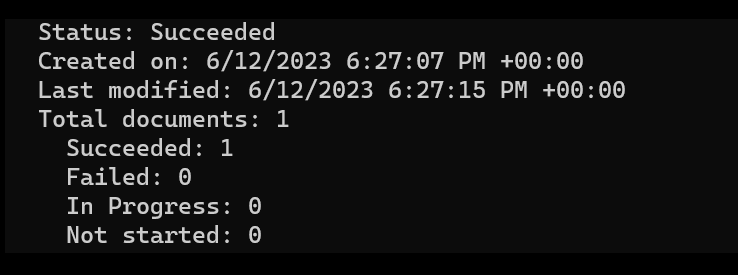
I już! Właśnie utworzono program do tłumaczenia dokumentów w kontenerze magazynu przy użyciu biblioteki klienta platformy .NET.
konfigurowanie projektu
Upewnij się, że zainstalowano najnowszą wersję języka Python .
Instalowanie biblioteki klienta
Zainstaluj najnowszą wersję biblioteki klienta tłumaczenia dokumentów:
pip install azure-ai-translation-document==1.0.0
Tłumaczenie dokumentów lub plików wsadowych
W tym projekcie potrzebny jest dokument źródłowy przekazany do kontenera źródłowego. Na potrzeby tego przewodnika Szybki start możesz pobrać nasz przykładowy dokument tłumaczenia dokumentów. Język źródłowy to angielski.
W pliku aplikacji języka Python utwórz zmienne dla klucza zasobu i niestandardowego punktu końcowego. Aby uzyskać więcej informacji, zobaczPobieranie klucza i niestandardowego punktu końcowego domeny.
key = "<your-key>"
endpoint = "<your-custom-endpoint>"
Zainicjuj
DocumentTranslationClientobiekt zawierającyendpointparametry i .keyWywołaj metodę
begin_translationi przekażsourceUriparametry ,targetUriitargetLanguageCode.W przypadku autoryzacji tożsamości zarządzanej utwórz następujące zmienne:
sourceUri. Adres URL kontenera źródłowego zawierającego dokumenty do tłumaczenia.
targetUri Adres URL kontenera docelowego, do którego zapisywane są przetłumaczone dokumenty.
targetLanguageCode. Kod języka przetłumaczonych dokumentów. Kody języków można znaleźć na naszej stronie pomocy technicznej dotyczącej języka.
Aby znaleźć źródłowe i docelowe adresy URL, przejdź do konta magazynu w witrynie Azure Portal. Na pasku bocznym po lewej stronie w obszarze Magazyn danych wybierz pozycję Kontenery i wykonaj następujące kroki, aby pobrać dokumenty źródłowe i kontener docelowy
URLS.Lokalizacja źródłowa Target 1. Zaznacz pole wyboru obok kontenera źródłowego 1. Zaznacz pole wyboru obok kontenera docelowego. 2. W obszarze głównym okna wybierz plik lub dokumenty do tłumaczenia. 2. Wybierz wielokropek znajdujący się po prawej stronie, a następnie wybierz pozycję Właściwości. 3. Źródłowy adres URL znajduje się w górnej części listy Właściwości. 3. Docelowy adres URL znajduje się w górnej części listy Właściwości.
W przypadku autoryzacji sygnatury dostępu współdzielonego (SAS) utwórz te zmienne
- sourceUri. Identyfikator URI sygnatury dostępu współdzielonego z tokenem SAS dołączonym jako ciąg zapytania dla kontenera źródłowego zawierającego dokumenty do tłumaczenia.
- targetUri Identyfikator URI sygnatury dostępu współdzielonego z tokenem SAS dołączonym jako ciąg zapytania dla kontenera docelowego, do którego zapisywane są przetłumaczone dokumenty.
- targetLanguageCode. Kod języka przetłumaczonych dokumentów. Kody języków można znaleźć na naszej stronie pomocy technicznej dotyczącej języka.
Przykład kodu
Ważne
Pamiętaj, aby usunąć klucz z kodu po zakończeniu i nigdy nie publikować go publicznie. W przypadku środowiska produkcyjnego użyj bezpiecznego sposobu przechowywania i uzyskiwania dostępu do poświadczeń, takich jak usługa Azure Key Vault. Aby uzyskać więcej informacji, zobacz Zabezpieczenia usług Azure AI.
Wprowadź następujący przykładowy kod w aplikacji w języku Python:
# import libraries
from azure.core.credentials import AzureKeyCredential
from azure.ai.translation.document import DocumentTranslationClient
# create variables for your resource key, custom endpoint, sourceUrl, targetUrl, and targetLanguage
key = "<your-key>"
endpoint = "<your-custom-endpoint>"
sourceUri = "<your-container-sourceUrl>"
targetUri = "<your-container-targetUrl>"
targetLanguage = "<target-language-code>"
# initialize a new instance of the DocumentTranslationClient object to interact with the Document Translation feature
client = DocumentTranslationClient(endpoint, AzureKeyCredential(key))
# include source and target locations and target language code for the begin translation operation
poller = client.begin_translation(sourceUri, targetUri, targetLanguage)
result = poller.result()
print("Status: {}".format(poller.status()))
print("Created on: {}".format(poller.details.created_on))
print("Last updated on: {}".format(poller.details.last_updated_on))
print(
"Total number of translations on documents: {}".format(
poller.details.documents_total_count
)
)
print("\nOf total documents...")
print("{} failed".format(poller.details.documents_failed_count))
print("{} succeeded".format(poller.details.documents_succeeded_count))
for document in result:
print("Document ID: {}".format(document.id))
print("Document status: {}".format(document.status))
if document.status == "Succeeded":
print("Source document location: {}".format(document.source_document_url))
print(
"Translated document location: {}".format(document.translated_document_url)
)
print("Translated to language: {}\n".format(document.translated_to))
else:
print(
"Error Code: {}, Message: {}\n".format(
document.error.code, document.error.message
)
)
Uruchamianie aplikacji
Po dodaniu przykładowego kodu do aplikacji wpisz następujące polecenie w terminalu:
python asynchronous-sdk.py
Oto fragment oczekiwanego danych wyjściowych:
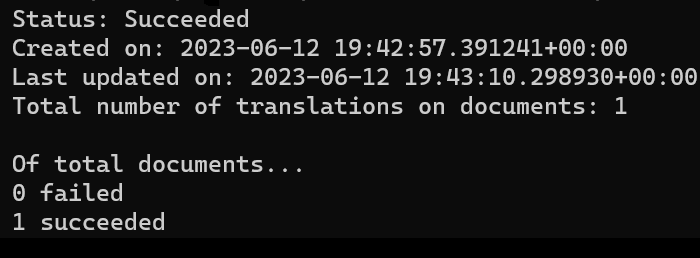
I już! Właśnie utworzono program do tłumaczenia dokumentów w kontenerze magazynu przy użyciu biblioteki klienta języka Python.